Содержание
 В 2006 году сообщество Mozilla прекратило разработку и поддержку проекта Mozilla Suite, основанного на добрых традициях Netscape.
В 2006 году сообщество Mozilla прекратило разработку и поддержку проекта Mozilla Suite, основанного на добрых традициях Netscape.
Но на этом история не закончилась. Вскоре на основе Mozilla Suite был основан новый проект, названнный SeaMonkey.
SeaMonkey является, по существу, не просто браузером, а набором программ для работы с интернетом. В состав SeaMonkey входит браузер, почтовый клиент, компоновщик (редактор HTML кода), адресную книгу и IRC-клиент.
Браузер
Браузер работает на движке Gecko, как и Mozilla Firefox. В SeaMonkey возможно установка дополнений и расширений, упрощающих работу с интернет-ресурсами. Возможно изменение внешнего вида с помощью тем. Все дополнения расширения и темы устанавливаются с сайта mozilla.org.
Браузер SeaMonkey поддерживает открытие документах во вкладках, перемещение вкладок, открытие нескольких вкладок одновременно. Можно настроить открытие при запуске как домашней страницы, так и вкладок, открытых в предыдущем сеансе.
Для поиска слов на просматриваемой станице достаточно просто начать вводить слово на клавиатуре. Автоматически открывается панель поиска и найденное на странице слово подсвечивается.
Для поиска в интернете достаточно ввести требуемое слово в адресной строке браузера. По умолчанию используется поиск Google.
Расположение и размер кнопок в панели инструментов и закладок редактируются и изменяются при необходимости в настройках. Панели главного меню, инструментов, закладок, дополнений, адресная строка могут быть скрыты или показаны в зависимости от настроек браузера. Кроме того, видимые панели можно в любой момент свернуть или развернуть, щелкнув по кнопке на панели. Закладки переносятся мышью на панель закладок или вкладку «Закладки» в главном меню. При необходимости закладки можно распределить по папкам, созданным на панели закладок или в меню «Закладки».
Почтовый клиент
Почтовый клиент SeaMonkey является, по сути аналогом Mozilla Thunderbird. Позволяет получать, обрабатывать и сортировать почту с нескольких почтовых ящиков. Имеет встроенный анти-спам фильтр, позволяющий блокировать нежелательные сообщения. Запуск почтового клиента может происходить одновременно с запуском браузера SeaMonkey (изменяется в настройках).
Почтовый клиент проверяет состояние почтовых ящиков через определенные промежутки времени и сообщает о поступивших сообщениях. Позволяет составлять сообщения в формате HTML.
В почтовом клиенте можно легко сортировать почту на нескольких почтовых ящиках, так как будто это происходит на локальном компьютере. Поддерживается создание и удаление папок, перемещение почтовых сообщений между разными почтовыми ящиками.
Компоновщик
Компоновщик SeaMonkey - это WYSIWYG («что видишь, то и получаешь») HTML редактор, позволяющий создавать и редактировать интернет-страницы. Имеет несколько режимов просмотра документа: обычный (как во вкладке браузера), режим просмотра тегов (показываются значки для HTML-тегов) и редактирование исходного кода.
Компоновщик поддерживает работу с CSS-свойствами, создание таблиц, ссылок, якорей, изменение заголовков, абзацев и текста.
Конечно, он проигрывает по функциональности полноценным редакторам, так например отсутствует автодополнение тегов и подсветка синтаксиса.
Установка SeaMonkey в Ubuntu 12.04
В центре приложений Ubuntu обычно находится не самая последняя версия SeaMonkey, поэтому воспользуемся ручной установкой.
Проще всего установить с помощью Ubuntuzilla - установщика программ от Mozilla.
Переходим на страницу http://ubuntuzilla.sourceforge.net/
Добавляем репозитарий в список источников приложений
deb http://downloads.sourceforge.net/project/ubuntuzilla/mozilla/apt all main
через центр приложений (Центр приложений → Правка → Источники приложений → вкладка Другое ПО → Добавить) или прямой командой в терминале:
echo -e "\ndeb http://downloads.sourceforge.net/project/ubuntuzilla/mozilla/apt all main" | sudo tee -a /etc/apt/sources.list > /dev/null
Проверяем, что депозитарий добавился, для этого открываем файл /etc/apt/sources.list в текстовом редакторе или вводим команду в терминале:
tail /etc/apt/sources.list
После этого добавляем ключ подписи, вводя в терминале команду:
sudo apt-key adv --recv-keys --keyserver keyserver.ubuntu.com C1289A29
Обновляем базу данных пакетов:
sudo apt-get update
Устанавливаем пакет SeaMonkey командой в терминале:
sudo apt-get install seamonkey-mozilla-build
Или в менеджере пакетов Synaptic находим пакет seamonkey-mozilla-build, отмечаем его для установки (правая кнопка мыши - Отметить для установки) и нажимаем зеленую галку Применить.
Есть результат: установлена SeaMonkey, но пока еще без русского языка.
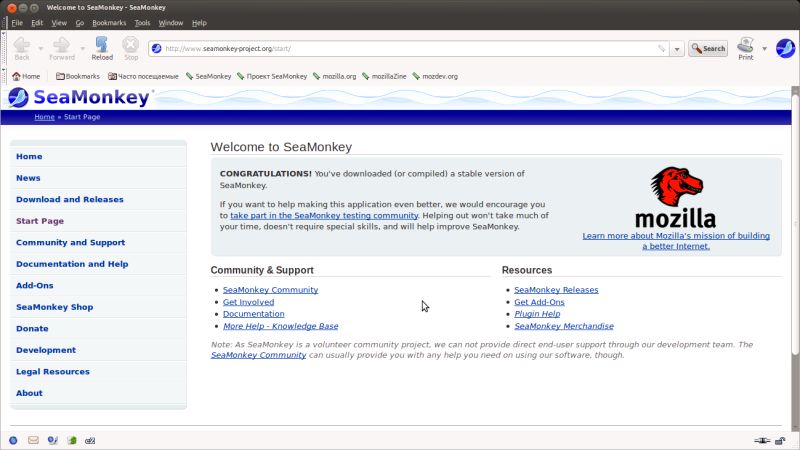
Русификация
Переходим на страницу http://mozilla-russia.org/products/seamonkey/history.html
Находим свою версию SeaMonkey (чтобы узнать версию: Help → About SeaMonkey), в таблице выбираем ссылку русификация. Появляется выпадающее окно с запросом на установку дополнения. Подтверждаем установку. Перезагружаем SeaMonkey.
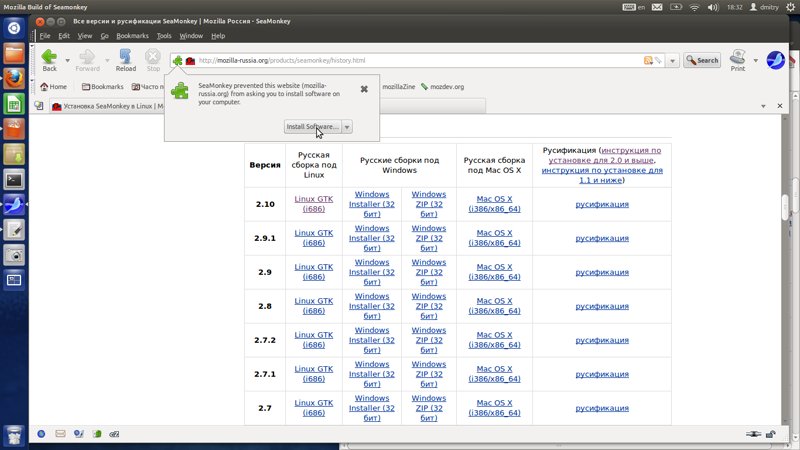
Затем переходим в главном меню SeaMonkey Edit → Preferences

В появившемся окне настроек выбираем вкладку Appearance и внизу вкладки меняем язык на русский.
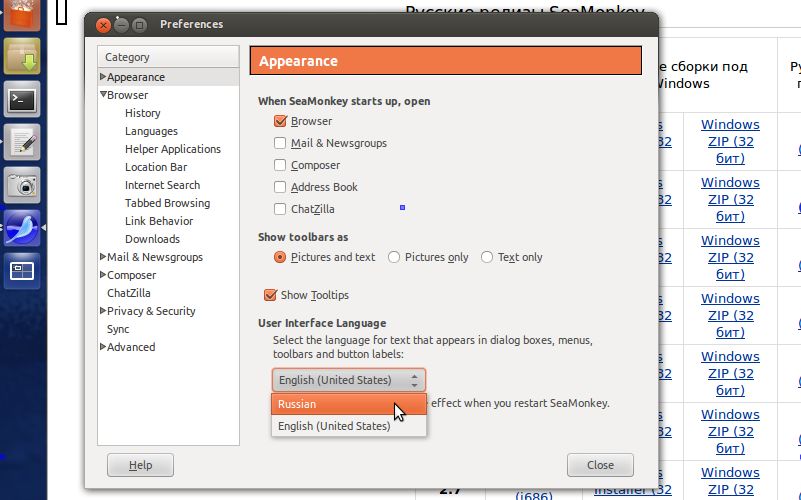
Перезагружаем, изучаем, применяем.
Ссылки
Страница SeaMonkey на сайте рускоязычного сообщества Mozilla: http://mozilla-russia.org/products/seamonkey/


